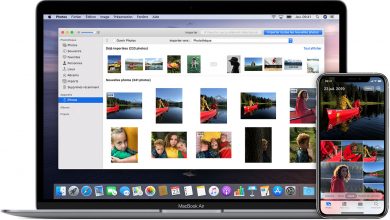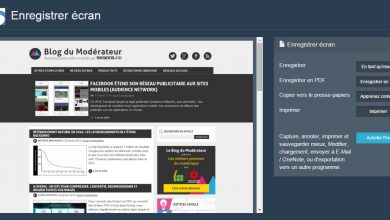Die besten WhatsApp Web-Tipps, die Sie nicht verpassen sollten

WhatsApp Web ist die Version für Computer von beliebte Messaging-App Sofort für Mobile , ein Dienst, der seinen Benutzern immer mehr Tools und Optionen bietet. Aus diesem Grund bieten wir Ihnen eine Reihe von Tipps an, die sehr nützlich sind, wenn wir regelmäßige Benutzer von . sind WhatsApp für PC, von der Möglichkeit, zwei verschiedene Nummern in WhatsApp zu verwenden, bis hin zu den neuen Optionen, die mit den neuesten Updates geliefert werden, wie z Verwendung von Emojis. oder die Wiedergabegeschwindigkeit eingehender Sprachnachrichten. ensuite, die besten WhatsApp Web-Tipps sein volles Potenzial auszuschöpfen.
Die besten WhatsApp-Webtipps
Verwenden Sie mehrere WhatsApp-Konten auf demselben PC
Wir können einen kleinen Trick anwenden, um mehrere WhatsApp-Konten verwenden auf demselben Computer über WhatsApp Web ; Also wenn wir ein Handy mit haben Dual-SIM und zwei verschiedene Konten von der Messaging-App aus können wir beides weiterhin getrennt auf einem PC verwenden. Alles was wir tun müssen, ist den Internetbrowser zu öffnen und WhatsApp Web ganz normal mit einer unserer Handynummern zu öffnen. Wenn wir jetzt ein anderes Konto gleichzeitig verwenden möchten, einfach öffne ein neues Fenster im Inkognito-Modus , um die zu scannen QR Code mit der sekundären Nummer und wir haben bereits zwei voll funktionsfähige WhatsApp-Konten auf demselben PC.
So lesen Sie Nachrichten ohne blaue Verifizierung
Vielleicht möchten wir eine Nachricht über WhatsApp Web lesen ohne ein blaues Häkchen zu hinterlassen bei durch einen kleinen, aber komplexen Trick über unseren PC. Dazu müssen wir eine App mit einem separaten Fenster öffnen, wie z Block - merkt an Windows- oder Textsoftware, und lassen Sie den genauen Platz, um die Nachrichten in einer Diskussion anzuzeigen.
Jetzt müssen wir auf die neue geöffnete App für den PC klicken, um die App im Hintergrund zu aktualisieren, in diesem Fall WhatsApp Web, damit erscheinende Nachrichten werden mit dem doppelten grauen Häkchen versehen und dass wir sie im Hintergrund lesen können, aber ohne den doppelten blauen Haken zu markieren. Wenn wir auf den Chat zugreifen möchten, klicken Sie einfach auf den WhatsApp-Webbrowser; graue Doppelkontrollen werden blau.
Die besten Tastenkombinationen für WhatsApp Web
Obwohl Windows hat eigene Tastenkombinationen , eine Anwendung wie WhatsApp Web konnte nicht zurückgelassen werden; so sehr, dass die Instant-Messaging-Anwendung für den PC auch eine eigene hat Tastenkombinationen für einen schnelleren Zugriff auf viele seiner Funktionen und Optionen. Hier sind die nützlichsten:
- Strg + N: eine neue Diskussion eröffnen
- Strg + A: Wählen Sie Alle
- Strg + Umschalt + N: öffne eine neue Gruppe
- Strg + Z: die letzte Änderung rückgängig machen
- Strg + Umschalt + Z: Wiederholen Sie die letzte Änderung
- Strg + P: Profil öffnen
- Strg + V: Text oder anderen Inhalt einfügen
- Ctrl + C: Text oder Inhalte kopieren
- Strg + X: Text oder andere Inhalte ausschneiden
- Strg + F: Suche in einem Chat
- Strg + E: eine Diskussion archivieren
- Strg + Umschalt + U.: Nachrichten als gelesen markieren
- Strg + Rücktaste: eine ganze Diskussion löschen
Darüber hinaus und außerhalb von WhatsApp Web können wir, wenn jemand den Raum betritt und wir den Chat auf dem Bildschirm ausblenden möchten, die Windows-Verknüpfung typisch für Alt + F4 , um das Hauptfenster zu schließen.
Die besten Verknüpfungen für WhatsApp-Web-Emojis
Was die Version angeht WhatsApp-Handy , WhatsApp Web bietet auch die Möglichkeit Verwenden Sie Emojis in unseren Chats . Dazu, und wenn Sie nicht auf das Emoji-Menü zurückgreifen möchten, um schneller zu gehen, können Sie die klassischen Shortcuts verwenden, um diese über die Tastaturfunktion im Gespräch erscheinen zu lassen. Umschalt +; o: gefolgt von den ersten beiden Buchstaben des Emojis, das Sie teilen möchten; ja, es funktioniert mit Wörterbuch der Emojis auf Englisch .
Auf der anderen Seite haben andere Emojis keine weiteren Komplikationen und wir können sie über hinzufügen klassische Text-Emoticons und WhatsApp Web konvertiert sie automatisch.
Lautstärke und Geschwindigkeit von Sprachnachrichten ändern
Wenn wir Kontakte haben, die normalerweise Sprachnachrichten über WhatsApp senden, haben wir eine Reihe von Tipps zur Verfügung, um bequemer darauf zuzugreifen. Dazu installieren Sie zunächst die Browsererweiterung Zapp (erhältlich über diese Pfandrecht ) und das wird es uns ermöglichen den Ton eingehender Voicemail-Nachrichten konfigurieren . Daher erscheint in der Symbolleiste unseres Browsers nur beim Abhören von Sprachnachrichten ein Symbol, über das wir we Ändern Sie die Geschwindigkeit der Nachricht an ihn - même , bis verdoppelt; ähnlich können wir auch Lautstärke verringern oder erhöhen Dank der gleichen Erweiterung. Nachrichten, die mehrere Minuten dauern, werden jetzt angenehmer.
Vorschau von Nachrichten auf WhatsApp Web
Wenn wir WhatsApp Web regelmäßig auf unserem PC nutzen und uns ständig die Eingabe von Nachrichten stört, haben wir möglicherweise immer noch die aktive Hintergrundanwendung , wodurch Benachrichtigungen zu Nachrichteneinträgen ermöglicht werden, sie zu verfolgen, ohne sich ständig abzuwechseln. Anwendungen. Ja, dafür müssen wir auf eine andere kostenlose Browsererweiterung eines Drittanbieters zurückgreifen, in diesem Fall WAToolkit (erhältlich über diese Pfandrecht ). Daher erscheint nach der Installation in der Leiste unseres Browsers ein Symbol, mit dem wir a Nachrichtenvorschaufenster ; Auf diese Weise sehen wir die ungelesenen Nachrichten und wenn wir mit der Maus darüber fahren, wird eine Vorschau der Nachricht angezeigt.